Resumen
Recorta una parte de un dataset ráster, un dataset de mosaico o una capa de servicio de imágenes.
Ilustración
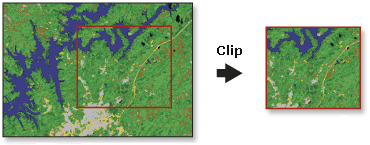
Uso
Esta herramienta permite extraer una porción de un dataset ráster en función de una extensión de plantilla. La salida de recorte incluye todos los píxeles que intersecan la extensión de plantilla. Si desea extraer una porción de un dataset de entidades, use la herramienta Recortar que se encuentra en la caja de herramientas Análisis.
El área recortada se especifica ya sea con un contorno rectangular con las coordenadas mínimas y máximas x e y, o con un archivo de extensión de salida. Si la extensión de recorte especificada no está alineada con el dataset ráster de entrada, esta herramienta asegura que se utilizará la alineación adecuada. Esto puede provocar que la salida tenga una extensión ligeramente distinta a la especificada en la herramienta.
Se puede utilizar un ráster o una capa vectorial existente como la extensión de corte. Si está utilizando una clase de entidad como la extensión de salida, tiene la opción de recortar el ráster por el rectángulo mínimo de delimitación de la clase de entidad o por la geometría de polígono de las entidades. Si se utiliza la geometría de recorte, entonces es probable que se promueva la profundidad de píxel de la salida. Por lo tanto, debe asegurarse de que el formato de salida admita la profundidad de píxel adecuada.
También puede utilizar las entidades seleccionadas en la visualización como la extensión de corte. Si una entidad dentro de la clase de entidad está seleccionada y está activada la opción Utilizar entidades de entrada para recortar geometría (clipping_geometry está establecido en ClippingGeometry), la salida recorta las áreas seleccionadas. Si se selecciona una entidad dentro de la clase de entidad pero no se activa la opción Utilizar entidades de entrada para recortar geometría (establecida en NONE en Python), la salida recorta el rectángulo mínimo de delimitación de la entidad.
Puede guardar la salida en los formatos BIL, BIP, BMP, BSQ, DAT, Cuadrícula de Esri, GIF, IMG, JPEG, JPEG 2000, PNG, TIFF, MRF, CRF o en cualquier dataset ráster de geodatabase.
Los valores de extensión deben estar en las mismas unidades y coordenadas espaciales que el dataset ráster.
Sintaxis
Clip_management (in_raster, rectangle, out_raster, {in_template_dataset}, {nodata_value}, {clipping_geometry}, {maintain_clipping_extent})| Parámetro | Explicación | Tipo de datos |
in_raster | El dataset ráster, dataset de mosaico o servicio de imágenes que desea recortar. | Mosaic Dataset; Mosaic Layer; Raster Dataset; Raster Layer |
rectangle | Cuatro coordenadas para definir la extensión de la caja de límite utilizada para recortar el ráster en este orden: X mínima, Y mínima, X máxima, Y máxima. Si la extensión de recorte especificada no está alineada con el dataset ráster de entrada, la herramienta Recortar asegura que se utilizará la alineación adecuada. Esto puede provocar que la salida tenga una extensión ligeramente distinta a la especificada en la herramienta. | Envelope |
out_raster | Nombre, ubicación y formato para el dataset que está creando. Asegúrese de que puede admitir la profundidad de bit necesaria. Al almacenar el dataset ráster en un formato de archivo, deberá especificar la extensión del archivo:
Cuando almacene un dataset ráster en una geodatabase, no agregue ninguna extensión de archivo al nombre del dataset ráster. Cuando almacene el dataset ráster en un archivo JPEG, un archivo JPEG 2000, un archivo TIFF o una geodatabase, puede especificar un Tipo de compresión y la Calidad de compresión en los Entornos. | Raster Dataset |
in_template_dataset (Opcional) | Dataset ráster o clase de entidad que se va a utilizar como extensión. La salida de recorte incluye todos los píxeles que intersecan el rectángulo mínimo de delimitación. Si utiliza una clase de entidad como la extensión de salida y desea recortar el ráster en función de las entidades poligonales, establezca el parámetro clipping_geometry en ClippingGeometry. Con esta opción es probable que se promueva la profundidad de píxel de la salida. Por lo tanto, debe asegurarse de que el formato de salida admita la profundidad de píxel adecuada. | Raster Layer; Feature Layer |
nodata_value (Opcional) | El valor de los píxeles que se va a considerar como NoData. | String |
clipping_geometry (Opcional) | Indique si desea recortar los datos según el rectángulo mínimo de delimitación o según la geometría de la clase de entidad.
| Boolean |
maintain_clipping_extent (Opcional) |
| Boolean |
Muestra de código
Ejemplo 1 de Recortar (ventana de Python)
Esta es una muestra de Python para la herramienta Recortar.
import arcpy
arcpy.Clip_management(
"c:/data/image.tif","1952602 294196 1953546 296176",
"c:/data/clip.gdb/clip01", "#", "#", "NONE", "NO_MAINTAIN_EXTENT")
Ejemplo 2 de Recortar (secuencia de comandos independiente)
Esta es una secuencia de comandos de Python para la herramienta Recortar.
##Clip Raster Dataset by known extent - Left Bottom Right Top
import arcpy
arcpy.env.workspace = "C:/Workspace"
arcpy.Clip_management(
"image.tif","1952602.23 294196.279 1953546.23 296176.279",
"clip.gdb/clip", "#", "#", "NONE")
Entornos
Información sobre licencias
- ArcGIS Desktop Basic: Sí
- ArcGIS Desktop Standard: Sí
- ArcGIS Desktop Advanced: Sí